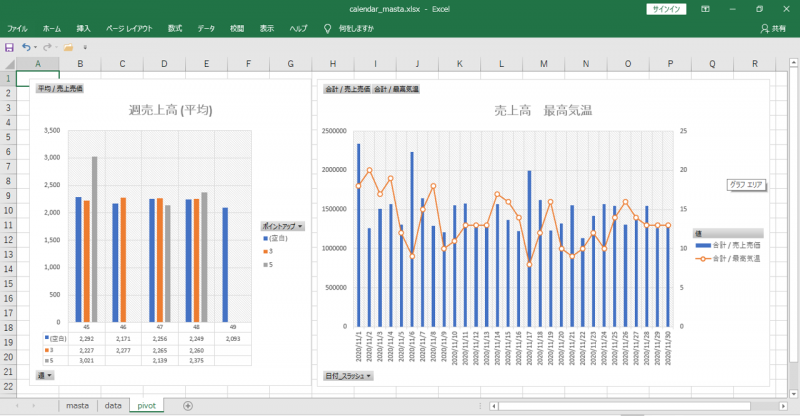カレンダーマスタ
日割予算やスタッフのシフト表を作成するときに参考にしている「販促カレンダー」「プロモーション計画表」を活用します。
目次
カレンダーマスタとは
・システムごとに日付の形式が違う
POSシステムは「YYYYMMDD」のような文字列、勤怠システムは「YYYY/MM/DD」のような日付形式でデータが出力される。統合して分析するために、いつも日付形式を編集している。
・データ編集で使用しているアプリに「日付」を「週」や「曜日」でグループ化する機能がない
いつもデータへ列を追加して編集している。
・天気や気温、あるいはプロモーション別で集計したい
フィルターで3倍ポイントデーの日付をポチポチと選択している。昨年の大創業祭が何月何日からだったのか思い出せない・・・
これらの課題をカレンダーマスタでクリアします。
作り方
・1日あたり1行のマトリクス表です。
・メジャー・ディメンションの列を作成します。
日割予算やスタッフのシフト表を作成するときに参考にしている「販促カレンダー」「プロモーション計画表」を1日あたり1行のマトリクス表にします。
卓上カレンダーへ手書きしているところを、エクセルの表へ記載するイメージです。
日付部分
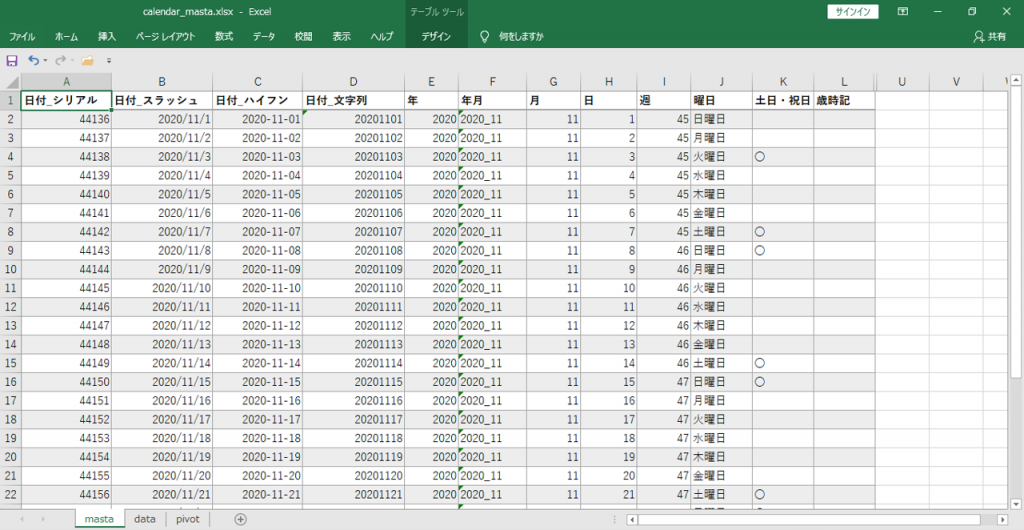
<日付形式>
いくつかのパタンを用意します。
編集したい元データの形式に合わせて必要な形式を追加します。
・シリアル値
・YYYY/MM/DD
・YYYY-MM-DD
・YYYYMMDD (文字列)
<粒度が粗い日付ディメンション>
データ編集・分析で使用するアプリの機能に合わせて追加します。
・年
・年月 (表示形式で変換しない)
・月
・日
・曜日 (表示形式で変換しない)
・週
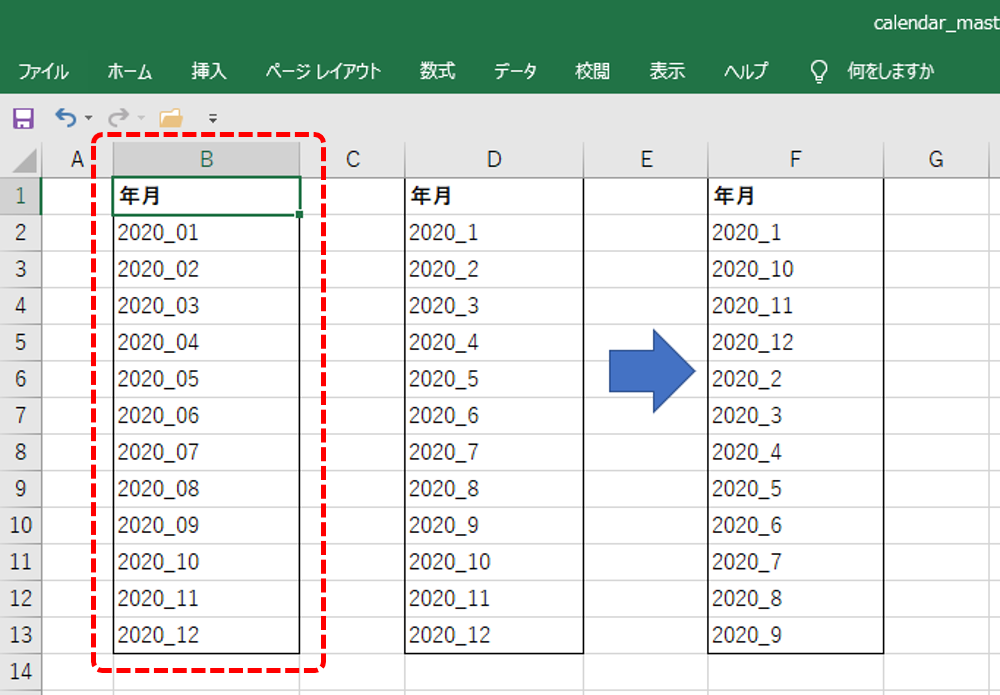
年月と曜日は日付を表示形式 (「〇月〇日」とか「aaaa」のように)で変換せず直接タイプしてください。日付の表示形式変換では実際の値が日なのでピボットテーブルでの集計は「日」で行われます。
「年月」の表記方法はB列がオススメです。1桁の月のあたまに0 (ゼロ) をくっつけます。
D列のような表示をするとF列のように昇順で並ぶためややこしくなります。
<その他>
・祝日
・歳時記 など
データ編集・分析で使用するアプリのおおくは日本の祝日を認識できません。平日と土日祝日をわけて集計したいときは、土日祝日へマークしておくと便利です。
ピボット自動グループ化による日付の月について
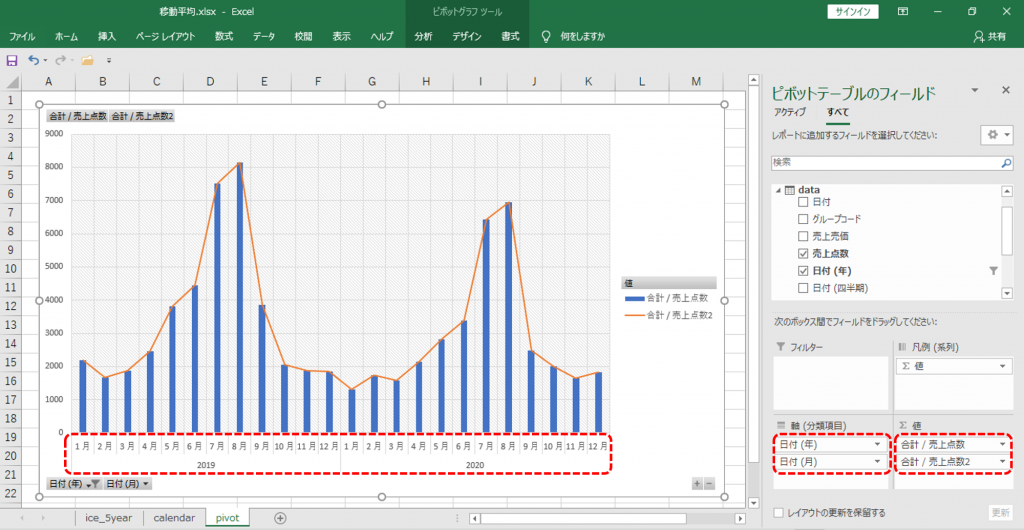
画像の軸はピボットを挿入すると自動的に作成される日付の年と月です。
グラフは、縦棒が「売上点数」、折れ線も「売上点数」 (同一の値) です。
折線は軸にしたがって連続しています。
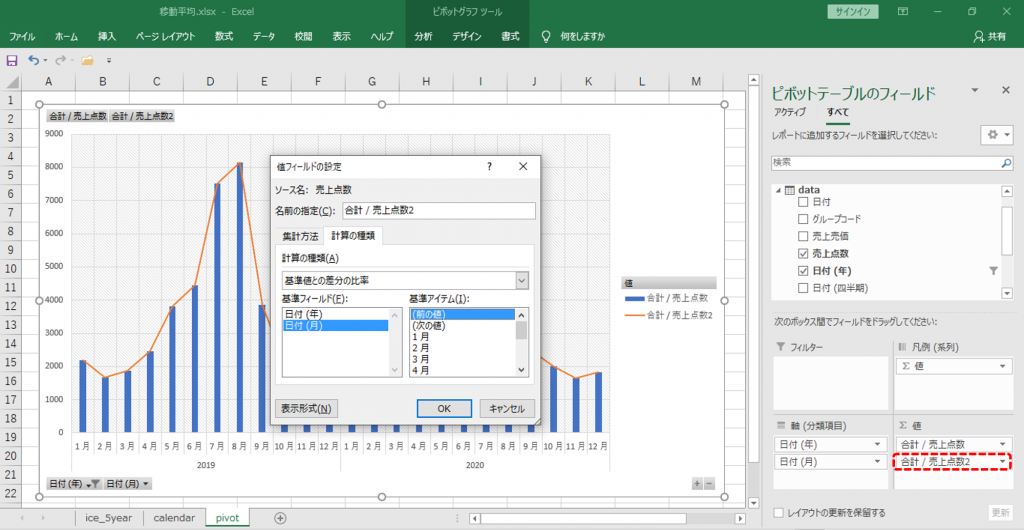
折線の値を「基準値との差分の比率」、基準アイテムを「前の値」へ変更します。
前月と比較した当月の伸長率を見える化できます。
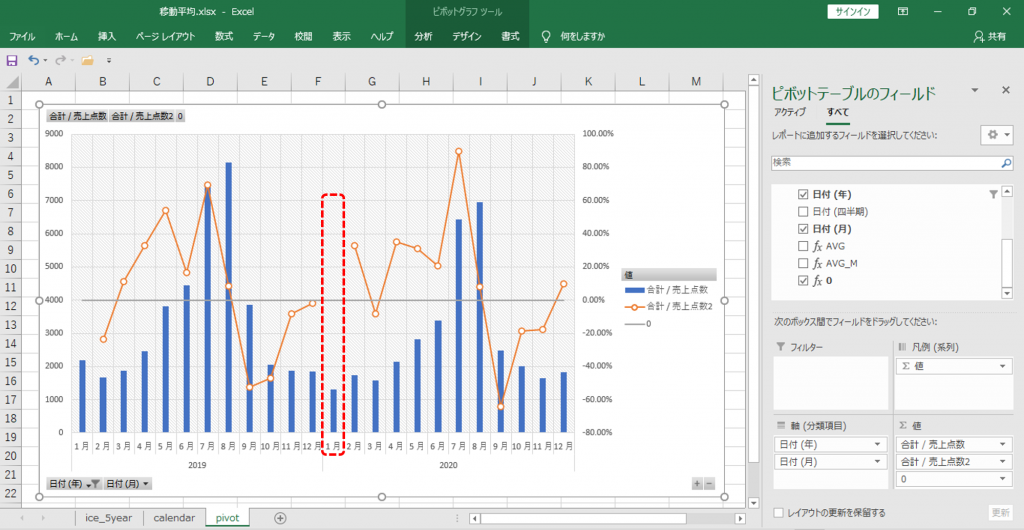
折線の一部がブランクになります。
これは2020年1月の「前の値」が2019年12月だと認識していないことが原因であろうと考えることができます。
・日付の月は「月」として1月から12月が連続している。
・日付の月は「年月」として複数年にわたり連続していない。
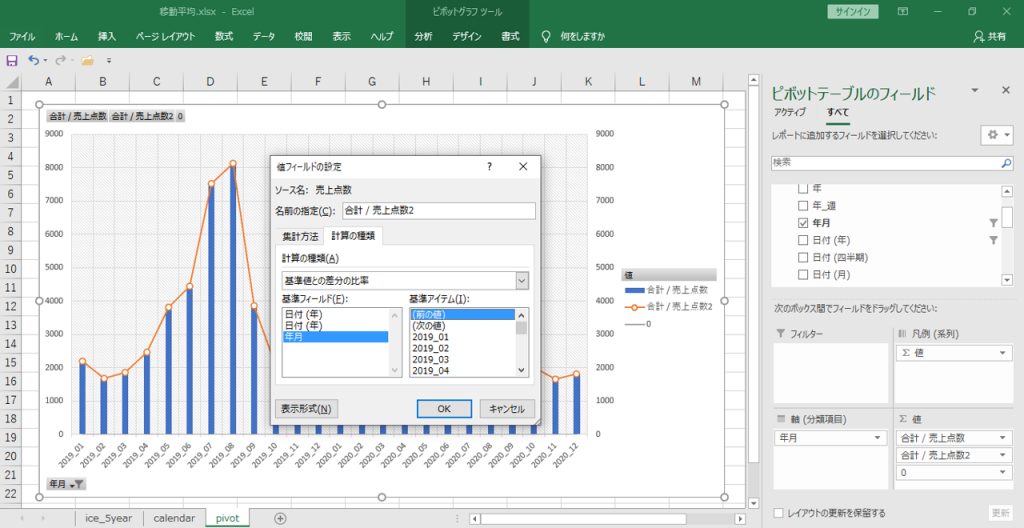
・軸がカレンダーマスタの「年月」
・計算の種類を「基準値との差分の比率」
・基準フィールドをカレンダーマスタの「年月」
・基準アイテムを「前の値」に設定します。
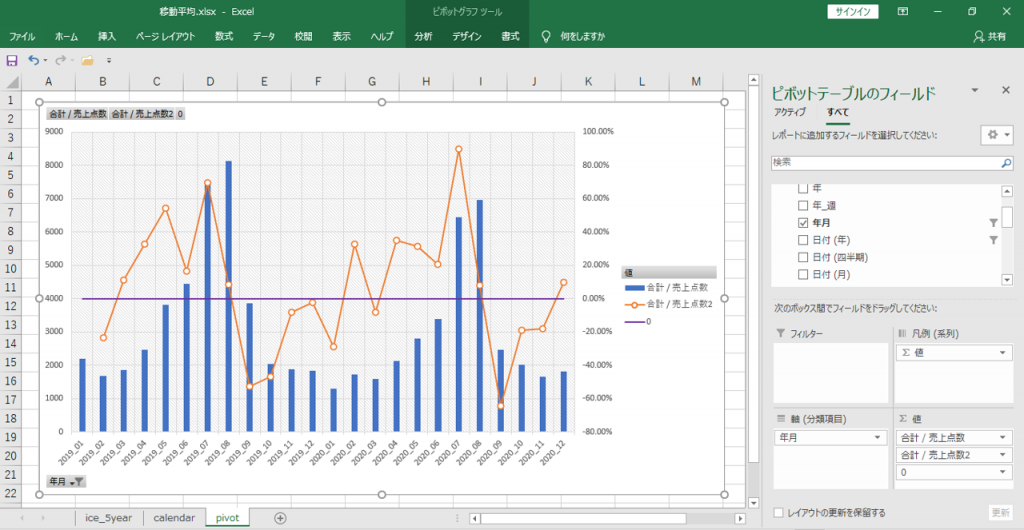
折線のブランクが消えていれば成功です。
ただし、連続するとはいっても「日付」の年月が連続しているのではなく、文字列の「年月」が連続しているということです。
軸へ「年」を追加すると連続しなくなります。
天気・気温など
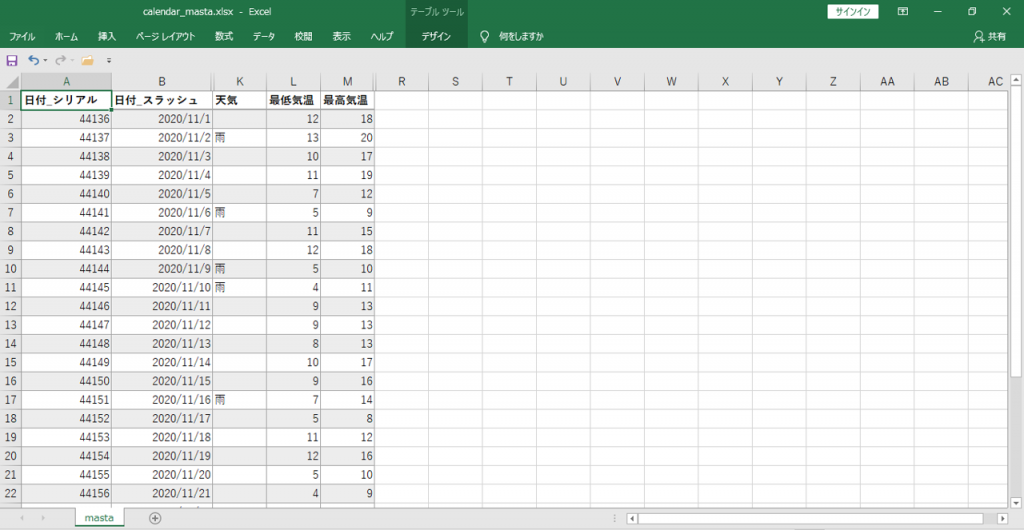
天候の影響を大きく受けるビジネス、気温によって売れたり売れなかったりする商品などについて分析したいとき追加します。
プロモーション
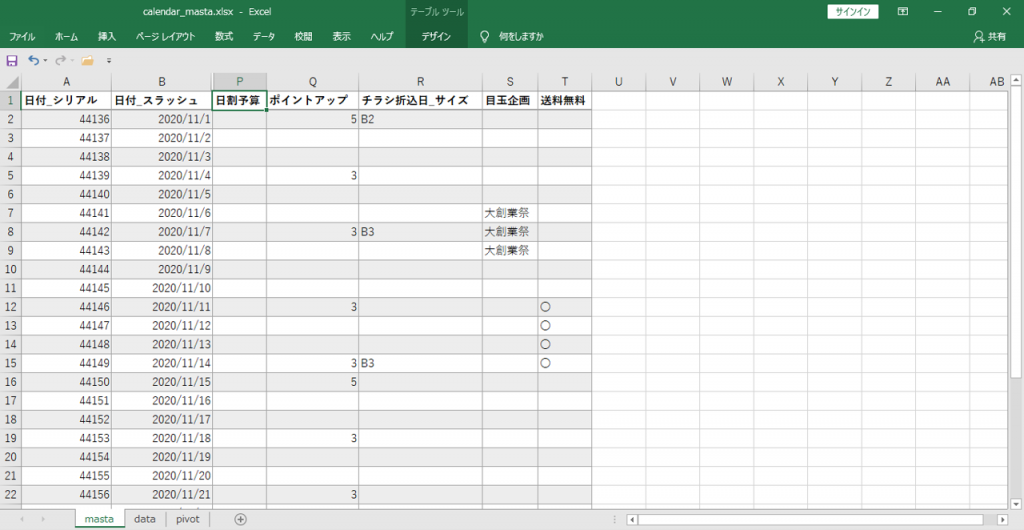
・日割予算
予実を見える化できます。
・各種プロモーション
5倍ポイント、3倍ポイントのようなプロモーション効果を分析できます。
カレンダーは継ぎ足します
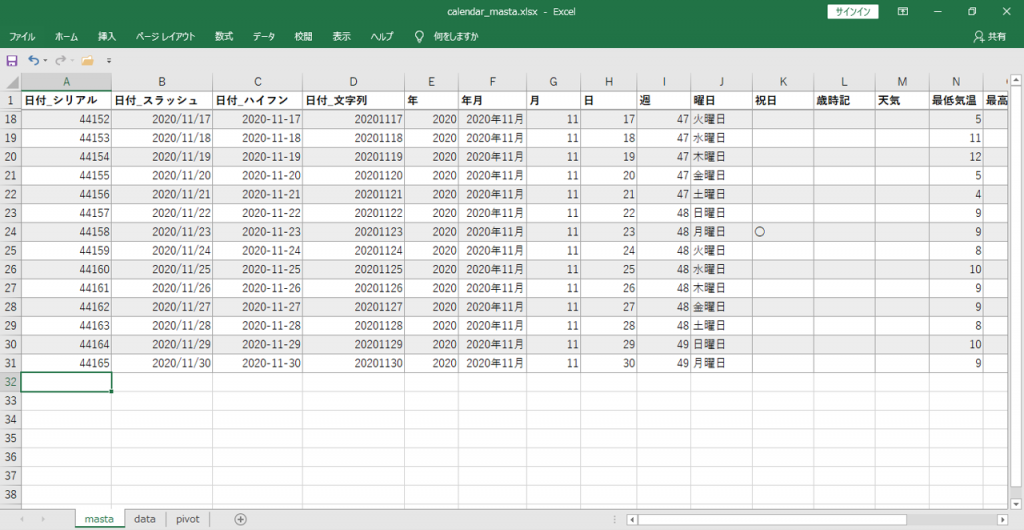
1行1日がルールです。
カレンダーの日付は下へ継ぎ足します。毎月シートを増やすようなやり方は不効率です。10年間のカレンダーで3,700行ほどのデータ量です。
列は必要に応じて増やしてください。
見える化
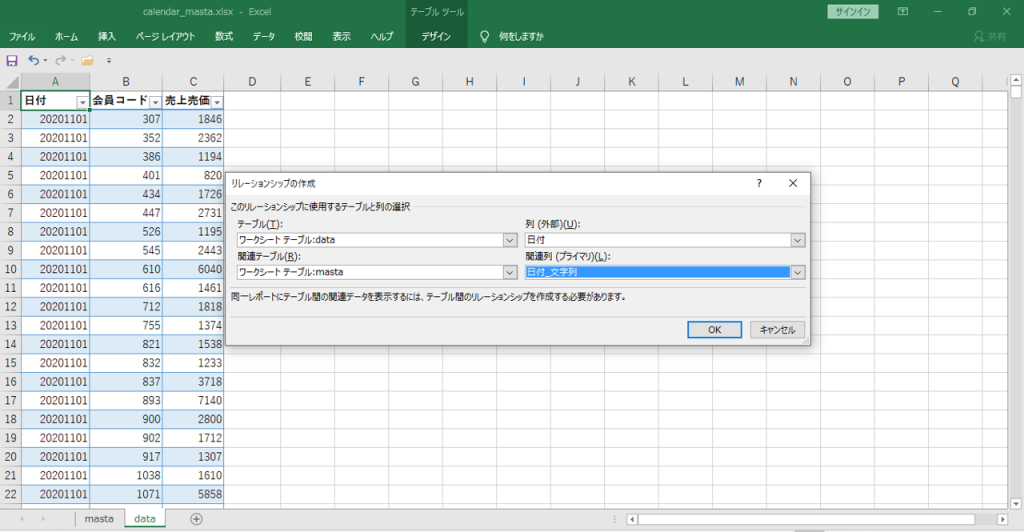
分析したいデータと「日付」でリレーションします。
・データの日付形式と一致する列を指定します。
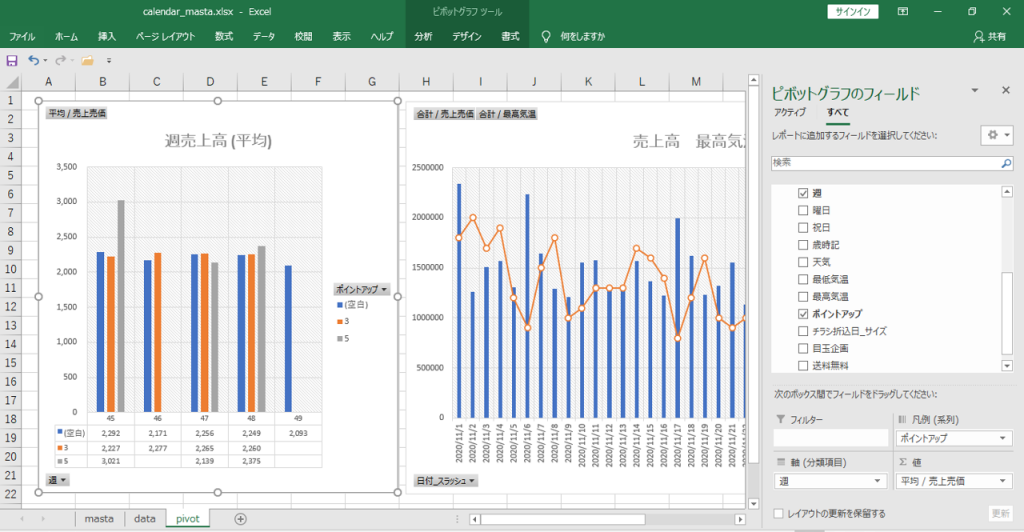
<左側のチャート>
・軸が「週」
・値が「売上売価の平均」
・凡例が「ポイントアップ」